今天小编分享一下win10系统笔记本按F11变成了声音键无法正常使用问题的处理方法,在操作win10电脑的过程中常常不知道怎么去解决win10系统笔记本按F11变成了声音键无法正常使用的问题,有什么好的方法去处理win10系统笔记本按F11变成了声音键无法正常使用呢?今天本站小编教您怎么处理此问题,其实只需要1、我们可以通过设置改变这个情况,打开控制面板,选项以“小图标”显示,找到其中的键盘选项; 2、在F1-F12键设置中勾选“传统”模式即可,在缺省模式也可以直接使用fn+F11来使用正常的F11功能; 就可以完美解决了。下面就由小编给你们具体详解win10系统笔记本按F11变成了声音键无法正常使用的图文步骤:

1、我们可以通过设置改变这个情况,打开控制面板,选项以“小图标”显示,找到其中的键盘选项;
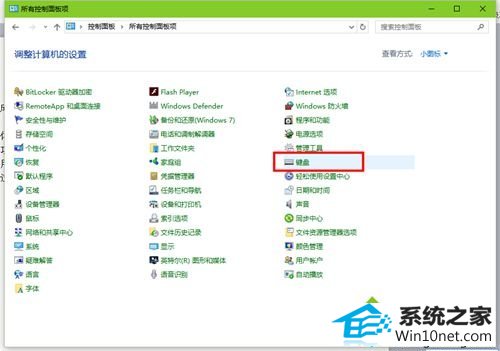
2、在F1-F12键设置中勾选“传统”模式即可,在缺省模式也可以直接使用fn+F11来使用正常的F11功能;
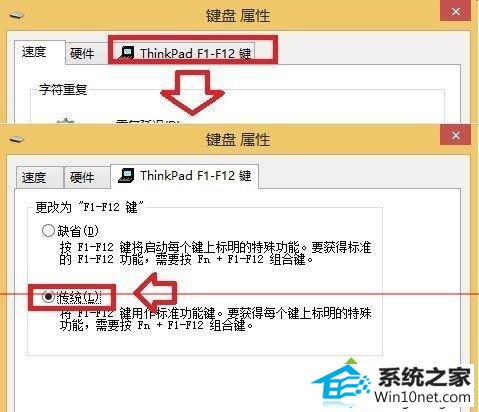
闪电系统 小白官网 小马装机助理 飞飞win10系统下载 老友u盘装系统 索尼装机大师 乡巴佬装机管家 绿茶win10系统下载 天空装机助手 金山装机助理 小强u盘装系统 悟空装机助手 360一键重装系统 WIN10装机大师 电脑店win10系统下载 傻瓜装机大师 雨林风木win8系统下载 完美装机大师 小白菜系统 企业版重装系统